Acer Aspire 4830G – страница 91
Инструкция к Ноутбуку Acer Aspire 4830G
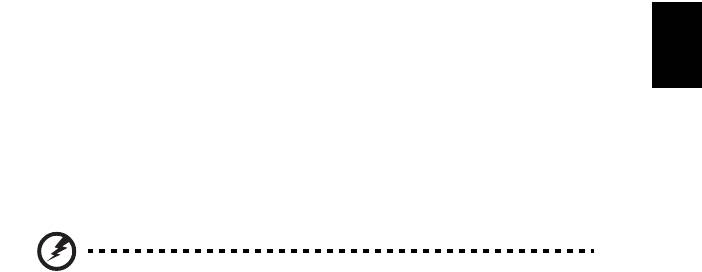
29
English
Ελληνικάη
6 Επανασυνδέστε τον προσαρμογέα AC και πραγματοποιήστε πλήρη
φόρτιση της μπαταρίας ξανά.
Ακολουθήστε τα ανωτέρω βήματα ξανά, έως ότου η μπαταρία φορτιστεί και
εκφορτιστεί τρεις φορές.
Εφαρμόστε τη διαδικασία προετοιμασίας για όλες τις νέες μπαταρίες ή εάν
μία μπαταρία δεν έχει χρησιμοποιηθεί για μεγάλο χρονικό διάστημα. Εάν ο
υπολογιστής προορίζεται για φύλαξη
για χρονικό διάστημα μεγαλύτερο των
δύο εβδομάδων, συνιστάται η αφαίρεση της συστοιχίας μπαταριών από τη
μονάδα.
Προειδοποίηση: Μην εκθέτετε τις συστοιχίες μπαταριών σε
θερμοκρασίες κάτω από 0°C (32°F) ή πάνω από 45°C (113°F).
Οι ακραίες θερμοκρασίες ενδέχεται να επηρεάσουν αρνητικά τη
συστοιχία μπαταριών.
Εφαρμόζοντας τη διαδικασία προετοιμασίας της μπαταρίας, προετοιμάζετε
τη μπαταρία ώστε να δεχθεί τη μέγιστη δυνατή φόρτιση. Η μη εφαρμογή
της συγκεκριμένης διαδικασίας θα εμποδίσει την επίτευξη μέγιστης
φόρτισης από τη μπαταρία και θα έχει ως αποτέλεσμα τη συντόμευση της
ωφέλιμης ζωής της.
Επιπλέον, η ωφέλιμη ζωή της μπαταρίας επηρεάζεται αρνητικά στις
ακόλουθες περιπτώσεις προτύπων χρήσης:
• Χρήση του υπολογιστή με συνεχή τροφοδοσία AC έχοντας εισάγει τη
μπαταρία. Εάν επιθυμείτε να κάνετε συνεχή χρήση του υπολογιστή με
τροφοδοσία AC, συνιστάται η αφαίρεση της συστοιχίας μπαταριών
μετά από την πλήρη φόρτισή της.
• Η μη εκφόρτιση και επαναφόρτιση της μπαταρίας στα όριά της, όπως
περιγράφεται ανωτέρω.
• Συχνή χρήσηπερισσότερο χρησιμοποιείτε τη μπαταρία, τόσο
γρηγορότερα θα φθάσει στο τέλος της ωφέλιμης ζωής της. Μία τυπική
μπαταρία υπολογιστή έχει διάρκεια ζωής 300 φορτίσεων περίπου.
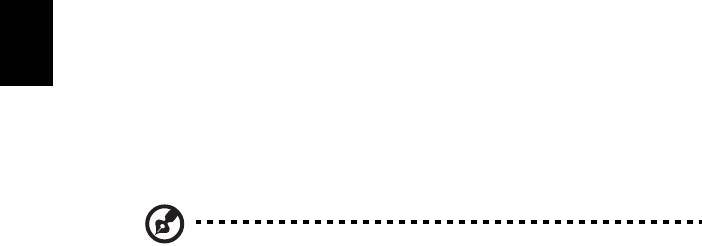
30
Ελληνικάη
Φόρτιση μπαταρίας
Για να φορτίσετε τη μπαταρία, βεβαιωθείτε πρώτα ότι έχει τοποθετηθεί
κατάλληλα μέσα στο φατνίο του διαμερίσματος. Συνδέστε τον
προσαρμογέα AC στον υπολογιστή και σε μία παροχή ρεύματος δικτύου.
Μπορείτε να συνεχίσετε να χρησιμοποιείτε τον υπολογιστή σας με
τροφοδοσία AC στη διάρκεια φόρτισης της μπαταρίας. Πάντως, η φόρτιση
της μπαταρίας με απενεργοποιημένο υπολογιστή καταλήγει
σε σημαντικά
μικρότερο χρόνο φόρτισης.
Σημείωση: Συνιστάται η φόρτιση της μπαταρίας πριν αποσυρθείτε
στο τέλος της ημέρας. Η φόρτιση της μπαταρίας στη διάρκεια της
νύχτας πριν από το ταξίδι σας βοηθά να ξεκινήσετε την επόμενη
ημέρα με πλήρως φορτισμένη μπαταρία.
Βελτιστοποίηση ωφέλιμης ζωής μπαταρίας
Η βελτιστοποίηση της ωφέλιμης ζωής της μπαταρίας σας βοηθά να
εκμεταλλευτείτε στο έπακρο τη λειτουργία τροφοδοσίας μέσω μπαταρίας,
παρατείνοντας τον κύκλο φόρτισης/επαναφόρτισης και βελτιώνοντας την
αποδοτικότητα της επαναφόρτισης. Συνιστάται η τήρηση των συστάσεων
που ορίζονται κατωτέρω:
• Προμηθευτείτε μία εφεδρική συστοιχία μπαταριών.
• Χρησιμοποιήστε τροφοδοσία AC κάθε φορά που είναι εφικτό,
φυλάγοντας
τη μπαταρία για χρήση εν κινήσει.
• Αφαιρέστε μία κάρτα PC εάν δεν τη χρησιμοποιείτε, καθώς συνεχίζει
να τροφοδοτείται με ρεύμα (για επιλεγμένα μοντέλα).
• Φυλάξτε τη συστοιχία μπαταριών σε δροσερό, στεγνό μέρος.
Η συνιστώμενη θερμοκρασία είναι 10°C (50°F) έως 30°C (86°F).
Οι υψηλότερες θερμοκρασίες προκαλούν την εκφόρτιση της μπαταρίας
από μόνη της.
• Η υπερβολική επαναφόρτιση
μειώνει την ωφέλιμη ζωή της μπαταρίας.
• Φροντίστε τον προσαρμογέα AC και τη μπαταρία.
Έλεγχος στάθμης φόρτισης μπαταρίας
Ο μετρητής ισχύος των Windows δηλώνει την τρέχουσα στάθμη φόρτισης
της μπαταρίας. Τοποθετήστε το δρομέα πάνω στο εικονίδιο μπαταρίας/
ισχύος στη γραμμή εργασιών για να δείτε την τρέχουσα στάθμη φόρτισης
της μπαταρίας.
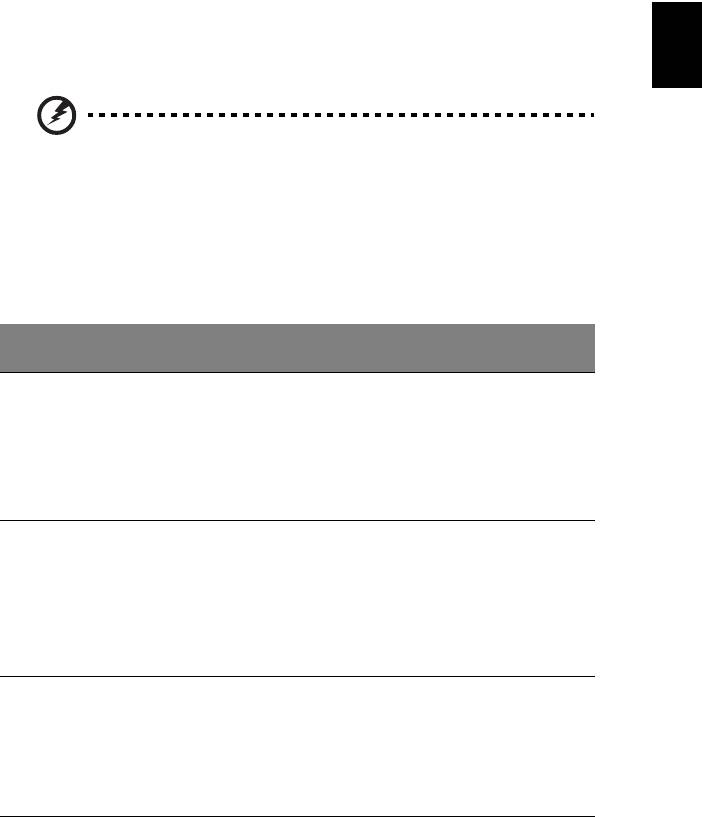
31
English
Ελληνικάη
Προειδοποίηση χαμηλής φόρτισης μπαταρίας
Όταν χρησιμοποιείτε τροφοδοσία μπαταρίας να παρατηρείτε το μετρητή
ισχύος των Windows.
Προειδοποίηση: Συνδέστε τον προσαρμογέα AC όσο το δυνατόν
συντομότερα μετά από την εμφάνιση της προειδοποίησης
χαμηλής φόρτισης της μπαταρίας. Θα υπάρξει απώλεια
δεδομένων εάν η μπαταρία εκφορτιστεί πλήρως και τερματιστεί
η λειτουργία του υπολογιστή.
Όταν εμφανιστεί η προειδοποίηση χαμηλής φόρτισης της μπαταρίας, η
συνιστώμενη ενέργεια εξαρτάται από την κατάσταση στην οποία βρίσκεστε:
Κατάσταση Συνιστώμενη ενέργεια
Υπάρχει διαθέσιμος
1. Συνδέστε τον προσαρμογέα AC στον υπολογιστή και
προσαρμογέας AC και
στη συνέχεια στην παροχή ρεύματος δικτύου.
παροχή ρεύματος.
2. Αποθηκεύστε όλα τα απαραίτητα αρχεία.
3. Συνεχίστε την εργασία σας.
Απενεργοποιήστε τον υπολογιστή, εάν επιθυμείτε
να επαναφορτίσετε τη μπαταρία γρήγορα.
Υπάρχει διαθέσιμη
1. Αποθηκεύστε όλα τα
απαραίτητα αρχεία.
εφεδρική συστοιχία
2. Κλείστε όλες τις εφαρμογές.
μπαταριών πλήρως
3. Απενεργοποιήστε τον υπολογιστή.
φορτισμένη.
4. Αντικατάσταση της συστοιχίας μπαταριών.
5. Ενεργοποιήστε τον υπολογιστή και συνεχίστε την
εργασία σας.
Δεν υπάρχει
1. Αποθηκεύστε όλα τα απαραίτητα αρχεία.
διαθέσιμος
2. Κλείστε όλες τις εφαρμογές.
προσαρμογέας AC ή
3. Απενεργοποιήστε τον υπολογιστή.
παροχή ρεύματος.
Δεν έχετε εφεδρική
συστοιχία μπαταριών.
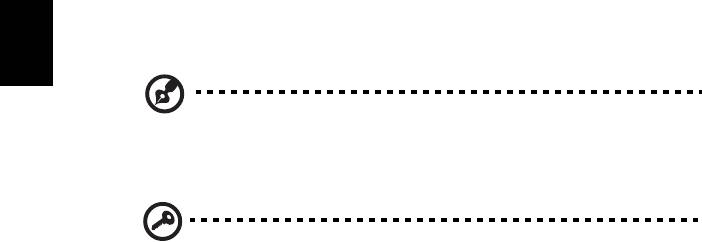
32
Ελληνικάη
Τοποθέτηση και αφαίρεση συστοιχίας
μπαταριών
Σημείωση: Μερικά μοντέλα διαθέτουν ενσωματωμένη μπαταρία. Αν η
μπαταρία πρέπει να αντικατασταθεί, επικοινωνήστε με
εξουσιοδοτημένο κέντρο επισκευών.
Σημαντικό! Πριν από την αφαίρεση της μπαταρίας από τη μονάδα,
συνδέστε τον προσαρμογέα AC, εάν επιθυμείτε να συνεχίσετε τη
χρήση του υπολογιστή σας. Διαφορετικά, απενεργοποιήστε πρώτα
τον υπολογιστή.
Για να τοποθετήσετε τη συστοιχία μπαταριών:
1 Ευθυγραμμίστε τη μπαταρία με το φατνίο του ανοιχτού διαμερίσματος
μπαταρίαςότι το άκρο με τις επαφές εισάγετε πρώτο και ότι η πάνω
επιφάνεια της μπαταρίας είναι στραμμένη προς τα πάνω.
2 Σύρετε τη μπαταρία μέσα στο φατνίο του διαμερίσματος και ωθήστε
απαλά έως ότου η μπαταρία
ασφαλιστεί στη θέση της.
Για να αφαιρέσετε τη συστοιχία μπαταριών:
1 Σύρετε το μάνδαλο απασφάλισης της μπαταρίας ώστε να
απασφαλίσετε τη μπαταρία.
2 Αφαιρέστε τη μπαταρία από το φατνίο του διαμερίσματος.

33
Ελληνικάη
Για να πάρετε το φορητό PC μαζί σας
Αυτό το κεφάλαιο σας προσφέρει συμβουλές και υποδείξεις για πράγματα που
πρέπει να λάβετε υπόψη όταν μετακινείστε ή ταξιδεύετε με τον υπολογιστή σας.
Αποσύνδεση από το γραφείο
Ακολουθήστε αυτά τα βήματα για να αποσυνδέσετε τον υπολογιστή σας από
εξωτερικά εξαρτήματα:
1 Αποθηκεύστε τυχόν ανοικτά αρχεία.
2 Αφαιρέστε τυχόν μέσα, δισκέτες ή CD, από τον(τους) οδηγό(ους).
3 Τερματισμός λειτουργίας υπολογιστή.
4 Κλείστε το κάλυμμα της οθόνης.
5 Αποσυνδέστε το καλώδιο από τον προσαρμογέα (adapter) ρεύματος.
6 Αποσυνδέστε το πληκτρολόγιο, τη συσκευή κατεύθυνσης
, τον εκτυπωτή,την
εξωτερική οθόνη, και τις άλλες εξωτερικές συσκευές.
7 Αποσυνδέστε το κλείδωμα Kensington αν το χρησιμοποιείτε για να ασφαλίσετε
τον υπολογιστή.
Μετακίνηση
Όταν απλά μετακινήστε για μικρές αποστάσεις, για παράδειγμα, από το τραπέζι του
γραφείου σας σε μια αίθουσα συναντήσεων.
Προετοιμασία του υπολογιστή
Πριν από τη μεταφορά του υπολογιστή, κλείστε και ασφαλίστε το κάλυμμα της
οθόνης απεικόνισης για να τον θέσετε σε λειτουργία αναμονής. Μπορείτε τώρα να
πάρετε με ασφάλεια τον υπολογιστή σας οπουδήποτε πάτε μέσα στο κτίριο. Για να
βγάλετε τον υπολογιστή από την κατάσταση Ύπνου, ανοίξτε την οθόνη; ακολούθως
πατήστε και κρατήστε
πατημένο το κουμπί τροφοδοσίας.
Αν παίρνετε τον υπολογιστή στο γραφείο ενός πελάτη ή σε ένα διαφορετικό κτίριο,
μπορεί να επιλέξετε να κλείσετε τον υπολογιστή:
Κάντε κλικ στο Έναρξη και στη συνέχεια κλικ στο Τερματισμός.
- ή -
Μπορείτε να θέσετε τον υπολογιστή σε λειτουργία αναμονής, πατώντας
<Fn> + <F4>. Ακολούθως κλείστε και ασφαλίστε την
οθόνη απεικόνισης.
Όταν είστε έτοιμος να χρησιμοποιήσετε τον υπολογιστή ξανά, απασφαλίστε και
ανοίξτε την οθόνη απεικόνισης, ακολούθως πιέστε και ελευθερώστε το κουμπί
τροφοδοσίας.
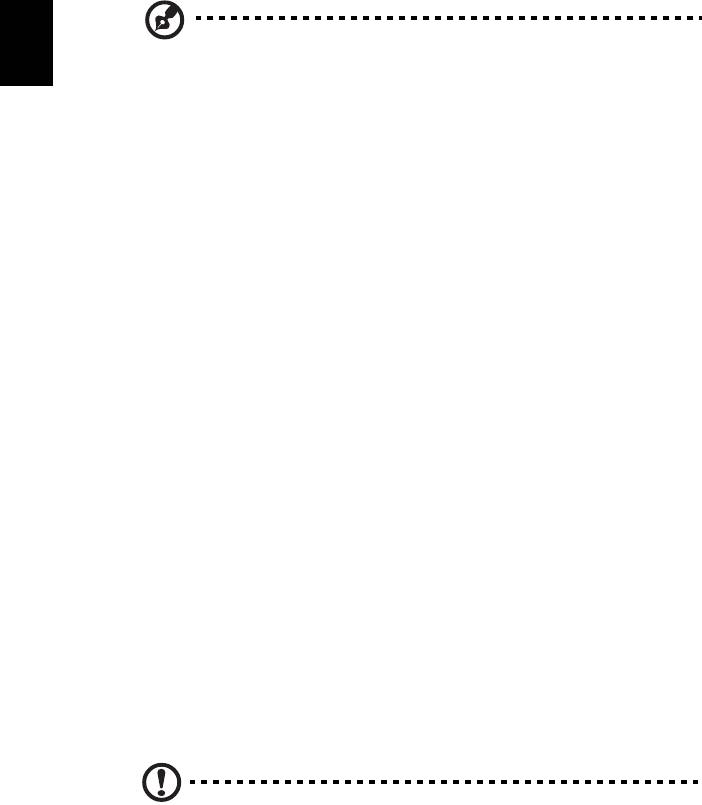
34
Ελληνικάη
Σημείωση: Εάν η ένδειξη Sleep (Αναμονή) είναι απενεργοποιημένη,
τότε ο υπολογιστής εισήλθε σε λειτουργία Hibernation
(Αδρανοποίηση) και απενεργοποιήθηκε. Εάν η ενδεικτική λυχνία
τροφοδοσίας είναι σβηστή αλλά η ενδεικτική λυχνία αναμονής είναι
αναμμένη, τότε ο υπολογιστής εισήλθε σε λειτουργία αναμονής.
Και στις δύο περιπτώσεις, πατήστε και ελευθερώστε το κουμπί
τροφοδοσίας για να ενεργοποιήσετε
τον υπολογιστή ξανά. Προσέξτε
ότι ο υπολογιστής ενδέχεται να εισέλθει σε λειτουργία αδρανοποίησης
αφού παραμείνει σε λειτουργία αναμονής για μια χρονική περίοδο.
Τι να φέρετε στις συναντήσεις
Αν η συνάντησή σας είναι σχετικά σύντομη, δεν χρειάζεται πιθανόν να πάρετε τίποτα
μαζί, εκτός από τον υπολογιστή σας. Αν η συνάντησή σας διαρκεί περισσότερο ή αν
η μπαταρία σας δεν είναι πλήρως φορτισμένη, ενδέχεται να θελήσετε να πάρετε μαζί
σας το μετασχηματιστή AC, για να συνδέσετε τον υπολογιστή σας σε πρίζα
στην
αίθουσα συνάντησης.
Αν η αίθουσα ρεύματος δεν έχει πρίζα ρεύματος, μειώστε την εξάντληση της
μπαταρίας βάζοντας τον υπολογιστή σε κατάσταση Ύπνου. Πατήστε <Fn> + <F4> ή
κλείστε το κάλυμμα της οθόνης όταν δεν χρησιμοποιείτε ενεργά τον υπολογιστή σας.
Για επιστροφή στην εργασία, ανοίξτε την οθόνη (εάν είναι κλειστή), ακολούθως
πατήστε και
ελευθερώστε το κουμπί τροφοδοσίας.
Μεταφορά του υπολογιστή σπίτι
Όταν μετακινήστε από το γραφείο στο σπίτι σας ή αντίστροφα.
Προετοιμασία του υπολογιστή
Μετά την αποσύνδεση του υπολογιστή από το γραφείο, ακολουθήστε αυτά τα
βήματα για να προετοιμάσετε τον υπολογιστή για το ταξίδι προς το σπίτι:
• Ελέγξτε αν έχετε αφαιρέσει όλα τα μέσα και τους οπτικούς δίσκους από τις
μονάδες δίσκου. Αν δεν αφαιρέσετε τα μέσα μπορεί να προκληθεί ζημιά στην
κεφαλή της μονάδας δίσκου.
• Πακετάρετε τον υπολογιστή σε μια προστατευτική θήκη που μπορεί να
αποτρέψει τον υπολογιστή από το να γλιστράει τριγύρω και να τον
προστατεύσει αν πέσει.
Προσοχή: Αποφεύγετε να πακετάρετε τα αντικείμενα δίπλα στο πάνω
κάλυμμα του υπολογιστή. Η πίεση ενάντια στο πάνω κάλυμμα μπορεί
να βλάψει την οθόνη.

35
Ελληνικάη
Τι να φέρετε μαζί σας
Εκτός αν έχετε ήδη μερικά αντικείμενα στο σπίτι, φέρετε τα ακόλουθα αντικείμενα
μαζί σας:
• Προσαρμογέα (adapter) και καλώδιο ρεύματος.
• Την έντυπη αφίσα εγκατάστασης.
Τι να λάβετε ειδικά υπόψη
Ακολουθήστε αυτές τις οδηγίες για να προστατέψετε τον υπολογιστή σας όσο
ταξιδεύετε από και προς τη δουλειά σας:
• Ελαχιστοποιήστε την επήρεια των αλλαγών της θερμοκρασίας κρατώντας τον
υπολογιστή μαζί σας.
• Αν χρειαστεί να σταματήσετε για μεγάλο χρονικό διάστημα και δε μπορείτε να
πάρετε τον υπολογιστή μαζί σας, αφήστε τον στο πορτ-μπαγκάζ του
αυτοκινήτου για να αποφύγετε την έκθεση του σε υπερβολική ζέστη.
• Οι αλλαγές στη θερμοκρασία και την υγρασία μπορεί να προκαλέσουν
συμπύκνωση. Επιτρέψτε στον υπολογιστή να επιστρέψει στη θερμοκρασία
δωματίου, και επιθεωρήστε την οθόνη για συμπύκνωση πριν να ανοίξετε τον
υπολογιστή. Αν η αλλαγή της θερμοκρασίας είναι μεγαλύτερη των 10°C
(18°F), επιτρέψτε στον υπολογιστή να έρθει σε θερμοκρασία δωματίου σιγά
σιγά. Αν είναι
δυνατόν, αφήστε τον υπολογιστή για 30 λεπτά σε ένα περιβάλλον
με θερμοκρασία ανάμεσα στην εξωτερική και τη θερμοκρασία δωματίου.
Εγκατάσταση ενός γραφείου στο σπίτι
Αν εργάζεστε συχνά στον υπολογιστή σας στο σπίτι, μπορεί να θέλετε να αγοράσετε
ένα δεύτερο προσαρμοστή (adapter) ρεύματος για να χρησιμοποιείτε στο σπίτι.
Με ένα δεύτερο προσαρμοστή (adapter) ρεύματος, μπορείτε να αποφύγετε να
μεταφέρετε το έξτρα βάρος από και προς το σπίτι.
Αν χρησιμοποιείτε τον υπολογιστή σας στο σπίτι για μεγάλες χρονικές περιόδους
,
μπορεί επίσης να θέλετε να προσθέσετε ένα εξωτερικό πληκτρολόγιο, μόνιτορ, ή
ποντίκι.
Ταξίδι με τον υπολογιστή
Όταν μετακινείστε σε μια μεγαλύτερη απόσταση, για παράδειγμα, από το κτίριο του
γραφείου σας στο κτίριο του γραφείου ενός πελάτη, ή όταν ταξιδεύετε τοπικά.
Προετοιμασία του υπολογιστή
Προετοιμάστε τον υπολογιστή σαν να τον παίρνατε σπίτι. Σιγουρευτείτε πως η
μπαταρία στον υπολογιστή είναι φορτισμένη. Η ασφάλεια στο αεροδρόμιο μπορεί να
απαιτήσει να ανοίξετε τον υπολογιστή σας όταν τον φέρνετε στην περιοχή της πύλης.

36
Ελληνικάη
Τι να φέρετε μαζί σας
Φέρετε τα ακόλουθα αντικείμενα μαζί σας:
• Προσαρμογέας (adapter) ρεύματος
• Εφεδρικό, πλήρως φορτισμένο πακέτο μπαταρίας
• Επιπρόσθετα αρχεία προγράμματος οδήγησης εκτυπωτή αν σχεδιάζετε να
χρησιμοποιήσετε άλλον εκτυπωτή
Τι να λάβετε ειδικά υπόψη
Επιπρόσθετα στις οδηγίες για τη μεταφορά του υπολογιστή στο σπίτι, ακολουθήστε
αυτές τις οδηγίες για να προστατεύσετε τον υπολογιστή σας όσο ταξιδεύετε:
• Πάντα να παίρνετε τον υπολογιστή σας σαν χειραποσκευή.
• Αν είναι δυνατόν, να επιθεωρείται ο υπολογιστής με το χέρι. Τα μηχανήματα
ακτίνων Χ στο αεροδρόμιο είναι ασφαλή, αλλά μη περνάτε τον υπολογιστή από
ανιχνευτή μετάλλων.
• Αποφεύγετε να εκθέτετε τις δισκέτες σε ανιχνευτές μετάλλου που κρατούνται
στο χέρι.
Διεθνή ταξίδια με τον υπολογιστή
Όταν ταξιδεύετε από χώρα σε χώρα.
Προετοιμασία του υπολογιστή
Προετοιμάστε τον υπολογιστή όπως θα τον προετοιμάζατε κανονικά για ταξίδι.
Τι να φέρετε μαζί σας
Φέρετε τα ακόλουθα αντικείμενα μαζί σας:
• Προσαρμογέας (adapter) ρεύματος
• Καλώδια ρεύματος που είναι κατάλληλα για τη χώρα στην οποία ταξιδεύετε
• Εφεδρικά, πλήρως φορτισμένα πακέτα μπαταρίας
• Επιπρόσθετα αρχεία προγράμματος οδήγησης εκτυπωτή αν σχεδιάζετε να
χρησιμοποιήσετε άλλον εκτυπωτή
• Απόδειξη αγοράς, στην περίπτωση που χρειαστεί να την επιδείξετε σε
υπαλλήλους του τελωνείου
• Διαβατήριο Εγγύησης Διεθνή Ταξιδιώτη

37
Ελληνικάη
Τι να λάβετε ειδικά υπόψη
Ακολουθήστε τα ίδια πράγματα που πρέπει να λαμβάνετε υπόψη όταν ταξιδεύετε με
τον υπολογιστή. Επιπρόσθετα, αυτές οι συμβουλές είναι χρήσιμες όταν ταξιδεύετε
διεθνώς:
• Όταν ταξιδεύετε σε άλλη χώρα, ελέγξτε πως η τοπική τάση ρεύματος και οι
προδιαγραφές των καλωδίων ρεύματος του προσαρμογέα (adapter) είναι
συμβατές. Αν δεν είναι, αγοράστε ένα καλώδιο ρεύματος που είναι συμβατό με
την τοπική τάση. Μη χρησιμοποιείτε σετ μετατροπής που πωλούνται για
συσκευές για να δώσετε ρεύμα στον υπολογιστή.
• Αν χρησιμοποιείτε το μόντεμ, ελέγξτε αν το μόντεμ και ο συνδετήρας είναι
συμβατά με το σύστημα τηλεπικοινωνιών της χώρας στην οποία ταξιδεύετε.
Ασφάλεια του υπολογιστή σας
Ο υπολογιστής σας είναι μια πολύτιμη επένδυση την οποία πρέπει να προσέχετε.
Μάθετε πώς να προστατεύετε και να φροντίζετε τον υπολογιστή σας.
Τα χαρακτηριστικά ασφαλείας περιλαμβάνουν κλειδώματα λογισμικού και υλικού —
μια κλειδαριά ασφαλείας και κωδικούς.
Χρήση μιας κλειδαριάς ασφαλείας
Ο φορητός υπολογιστής διατίθεται με υποδοχή ασφαλείας συμβατή με Kensington
για λουκέτο ασφαλείας.
Τυλίξτε το καλώδιο μιας κλειδαριά ασφαλείας γύρω από ένα ακίνητο αντικείμενο
όπως ένα τραπέζι ή το χερούλι ενός κλειδωμένου συρταριού. Εισάγετε την κλειδαριά
στην εγκοπή και γυρίστε το κλειδί για να ασφαλίσετε την κλειδαριά. Διατίθενται
επίσης μερικά μοντέλα δίχως
κλειδί.
Χρήση κωδικών πρόσβασης
Οι κωδικοί πρόσβασης προστατεύουν τον υπολογιστή σας από μη εξουσιοδοτημένη
πρόσβαση. Ο καθορισμός αυτών των κωδικών πρόσβασης δημιουργεί διαφορετικά
επίπεδα προστασίας του υπολογιστή και των δεδομένων σας:
• Ο Κωδικός πρόσβασης επιτηρητή αποτρέπει τη μη εξουσιοδοτημένη είσοδο
στο βοηθητικό πρόγραμμα BIOS. Μόλις ορισθεί ο κωδικός, θα πρέπει να
τον καταχωρίσετε ώστε να σας επιτραπεί η πρόσβαση στο βοηθητικό
πρόγραμμα BIOS. Ανατρέξτε στην ενότητα "Βοηθητικό πρόγραμμα BIOS"
στη σελίδα 48.
• Ο Κωδικός χρήστη προστατεύει τον υπολογιστή σας από μη εξουσιοδοτημένη
χρήση. Για μέγιστο βαθμό ασφάλειας, συνδυάστε τη χρήση αυτού του κωδικού
με τα σημεία ελέγχου κωδικών κατά την εκκίνηση και επιστρέψτε στην εργασία
σας μετά από μια περίοδο αδρανοποίησης.
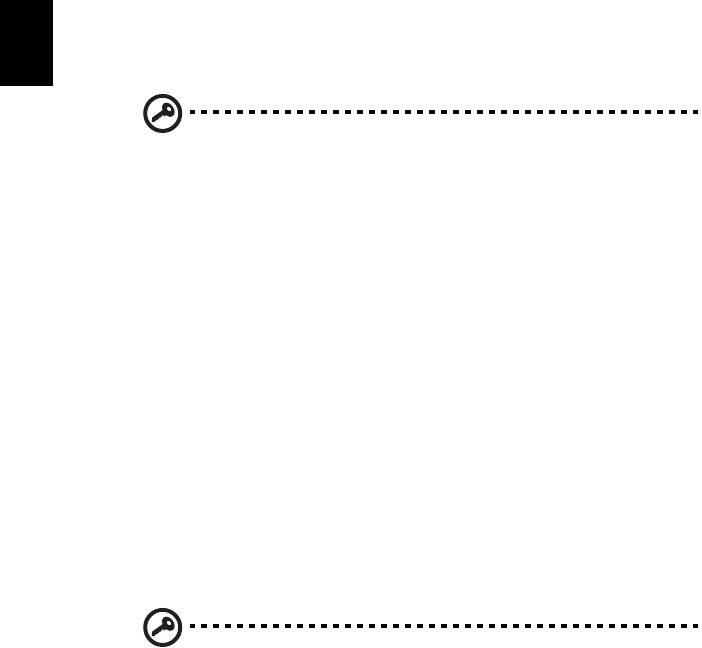
38
Ελληνικάη
• Ο Κωδικός πρόσβασης κατά την εκκίνηση προστατεύει τον υπολογιστή σας
από μη εξουσιοδοτημένη χρήση. Για μέγιστο βαθμό ασφάλειας, συνδυάστε τη
χρήση αυτού του κωδικού με τα σημεία ελέγχου κωδικών κατά την εκκίνηση και
επιστρέψτε στην εργασία σας μετά από μια περίοδο αδρανοποίησης.
Σημαντικό! Μην ξεχάσετε τον κωδικό επιτηρητή! Εάν ξεχάσετε τον
κωδικό πρόσβασης, θα πρέπει να επικοινωνήσετε με τον
αντιπρόσωπό σας ή ένα εξουσιοδοτημένο κέντρο σέρβις.
Καταχώριση κωδικών πρόσβασης
Μόλις καθοριστεί ένας κωδικός πρόσβασης, εμφανίζεται μήνυμα προτροπής για την
καταχώριση του κωδικού στο κέντρο της οθόνης απεικόνισης.
• Μόλις καθοριστεί ο κωδικός πρόσβασης επιτηρητή, εμφανίζεται ένα μήνυμα
προτροπής για την καταχώριση του κωδικού όταν πατήσετε <F2> για να
εισέλθετε στο βοηθητικό πρόγραμμα BIOS κατά την εκκίνηση.
• Πληκτρολογήστε τον κωδικό πρόσβασης επιτηρητή και πατήστε <Enter> για να
σας επιτραπεί η πρόσβαση στο βοηθητικό πρόγραμμα BIOS. Εάν
καταχωρίσετε λάθος κωδικό, εμφανίζεται ένα προειδοποιητικό μήνυμα.
Προσπαθήστε ξανά και πατήστε <Enter>.
• Μόλις καθοριστεί ο κωδικός πρόσβασης χρήστη, και ενεργοποιηθεί η
παράμετρος κωδικού πρόσβασης κατά την εκκίνηση, εμφανίζεται ένα μήνυμα
προτροπής για την καταχώριση του κωδικού κατά την εκκίνηση.
• Πληκτρολογήστε τον κωδικό πρόσβασης χρήστη και πατήστε <Enter> για να
σας επιτραπεί η χρήση του υπολογιστή. Εάν καταχωρίσετε λάθος κωδικό,
εμφανίζεται ένα προειδοποιητικό μήνυμα. Προσπαθήστε ξανά και πατήστε
<Enter>.
Σημαντικό! Έχετε τρεις ευκαιρίες για την καταχώριση του σωστού
κωδικού πρόσβασης. Εάν αποτύχετε στην καταχωριση του σωστού
κωδικού πρόσβασης μετά από τρεις προσπάθειες, η λειτουργία του
συστήματος αναστέλλεται. Πατήστε και κρατήστε πατημένο το κουμπί
τροφοδοσίας για τέσσερα δευτερόλεπτα ώστε να τερματίσετε τη
λειτουργία του υπολογιστή. Ακολούθως ενεργοποιήστε τον
υπολογιστή ξανά, και
προσπαθήστε εκ νέου.
Καθορισμός κωδικών πρόσβασης
Μπορείτε να καθορίσετε τους κωδικούς πρόσβασης χρησιμοποιώντας το βοηθητικό
πρόγραμμα BIOS.
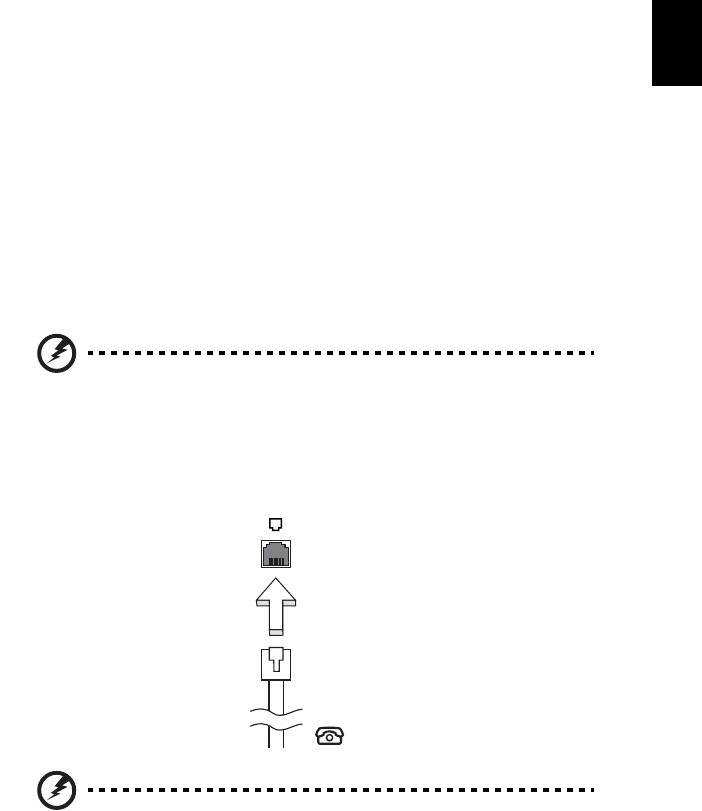
39
Ελληνικάη
Επέκταση μέσω των επιλογών
Το Φορητός προσωπικός Η/Υ σας προσφέρει μια πλήρη εμπειρία κινητού
υπολογιστή.
Επιλογές συνδεσιμότητας
Οι θύρες σας επιτρέπουν να συνδέετε περιφερειακές συσκευές στον υπολογιστή
σας όπως θα κάνατε με έναν επιτραπέζιο Η/Υ. Όσον αφορά τις οδηγίες για τη
σύνδεση διαφόρων εξωτερικών μονάδων στον υπολογιστή, ανατρέξτε στην επόμενη
ενότητα για περισσότερες λεπτομέρειες.
Μόντεμ φαξ/δεδομένων (ορισμένα μοντέλα μόνο)
Ο υπολογιστής έχει ένα ενσωµατωµένο V.92 56 Kbps µόντεµ φαξ/δεδοµένων.
(ορισμένα μοντέλα μόνο)
Προειδοποίηση! Αυτή η θύρα μόντεμ δεν είναι συμβατή με
ψηφιακές τηλεφωνικές γραμμές. Η σύνδεση αυτού του μόντεμ σε
μια ψηφιακή τηλεφωνική γραμμή θα προκαλέσει ζημιά στο
μόντεμ.
Για να χρησιμοποιήσετε τη θύρα μόντεμ φαξ/δεδομένων, συνδέστε ένα τηλεφωνικό
καλώδιο από τη θύρα του μόντεμ σε ένα βύσμα (τζακ) τηλεφώνου.
Προειδοποίηση! Βεβαιωθείτε ότι το καλώδιο που χρησιμοποιείτε
είναι κατάλληλο για τη χώρα στην οποία εργάζεστε.
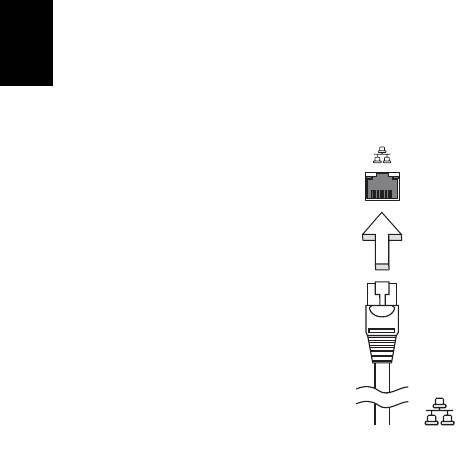
40
Ελληνικάη
Ενσωματωμένη δυνατότητα δικτύου
Η ενσωματωμένη δυνατότητα δικτύου σας επιτρέπει να συνδέσετε τον υπολογιστή
σε δίκτυο Ethernet.
Για να χρησιμοποιήσετε τη δυνατότητα δικτύου, συνδέστε ένα καλώδιο Ethernet από
τη θύρα Ethernet (RJ-45) που βρίσκεται στη μητρική κάρτα του υπολογιστή σε ένα
βύσμα (τζακ) δικτύου ή κέντρο δικτύωσης του δικτύου σας.
Θύρα υπέρυθρων καταναλωτή (CIR)
(ορισμένα μοντέλα μόνο)
Η θύρα υπέρυθρων καταναλωτή (CIR) του υπολογιστή χρησιµοποιείται για τη λήψη
σηµάτων από το τηλεχειριστήριό σας ή άλλες συσκευές µε δυνατότητα CIR.
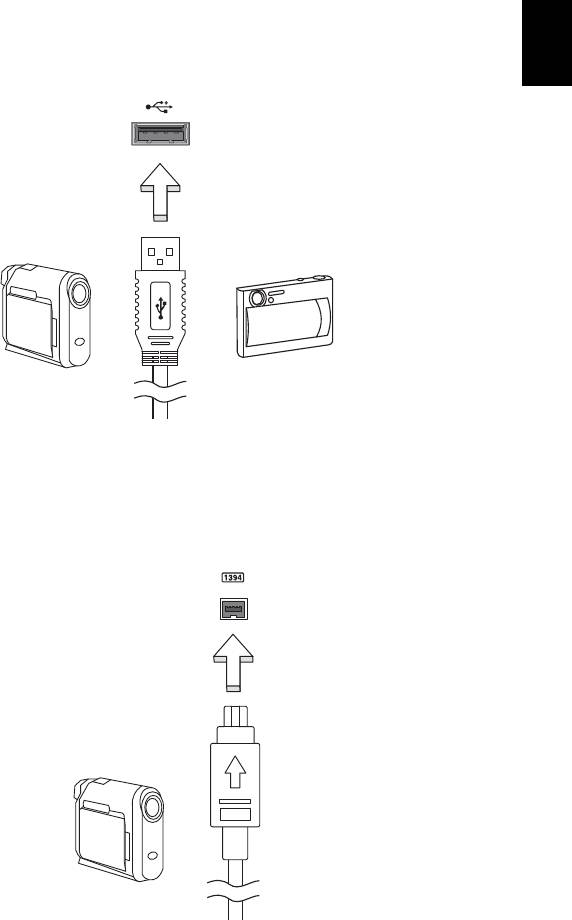
41
Ελληνικάη
Universal Serial Bus (USB)
Η θύρα Universal Serial Bus (USB) 2.0 είναι μια υψηλής ταχύτητας σειριακή θύρα
που σας επιτρέπει να συνδέσετε περιφερειακά χωρίς να δεσμεύετε πολύτιμους
πόρους του συστήματος.
Θύρα IEEE 1394 (ορισμένα μοντέλα μόνο)
Η θύρα IEEE 1394 του υπολογιστή σας επιτρέπει να συνδεθείτε με μια συσκευή που
υποστηρίζει IEEE 1394 όπως μια βίντεο κάμερα ή μια ψηφιακή κάμερα. Δείτε το
εγχειρίδιο της βιντεοκάμερας ή της ψηφιακής κάμεράς σας για λεπτομέρειες.
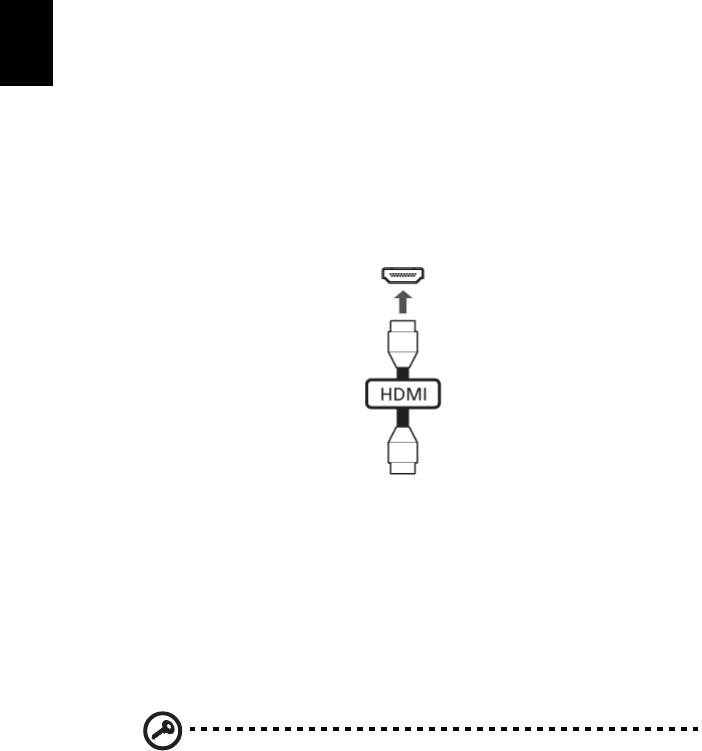
42
Ελληνικάη
Διεπαφή πολυμέσων υψηλής ευκρίνειας
(ορισμένα μοντέλα μόνο)
Το HDMI (Διεπαφή πολυμέσων υψηλής ευκρίνειας) είναι μια υποστηριζόμενη από
τον κλάδο, ασυμπίεστη, διεπαφή για εξ ολοκλήρου ψηφιακό ήχο/βίντεο. Το HDMI
παρέχει μια διεπαφή μεταξύ οποιασδήποτε συμβατής πηγής ψηφιακού ήχου/βίντεο,
όπως ένα τηλεοπτικό κουτί (set-top box), συσκευή αναπαραγωγής DVD και δέκτη A/
V και ενός συμβατού μόνιτορ ψηφιακού ήχου ή/και βίντεο, όπως ψηφιακή τηλεόραση
(DTV), μέσω ενός μόνο καλωδίου.
Χρησιμοποιήστε τη θύρα HDMI του υπολογιστή σας για τη σύνδεση του εξοπλισμού
ήχου και βίντεο. Η υλοποίηση με ένα μόνον καλώδιο επιτρέπει την τακτοποιημένη
εγκατάσταση και τη γρήγορη σύνδεση.
ExpressCard (ορισμένα μοντέλα μόνο)
Η ExpressCard είναι η νεότερη έκδοση της PC Card. Είναι μια μικρότερη και
ταχύτερη διεπαφή η οποία ενισχύει περαιτέρω τη χρηστικότητα και επεκτασιμότητα
του υπολογιστή σας.
Οι ExpressCards υποστηρίζουν ένα τεράστιο αριθμό επιλογών επέκτασης,
συμπεριλαμβανομένων των προσαρμογέων καρτών μνήμης τύπου flash, δεκτών
TV, σύνδεσης Bluetooth και προσαρμογών συμβατών με IEEE 1394b.
Οι ExpressCards υποστηρίζουν εφαρμογές USB 2.0 και PCI Express.
Σημαντικό! Υπάρχουν δύο είδη καρτών, η ExpressCard/54 και η
ExpressCard/34 (54mm και 34mm), με διαφορετικές λειτουργίες η
κάθε μία. Τα δύο είδη καρτών δεν υποστηρίζονται από όλες τις
υποδοχές ExpressCard. Παρακαλώ ανατρέξτε στο εγχειρίδιο της
κάρτας σας για περαιτέρω λεπτομέρειες σχετικά με τον τρόπο
εγκατάστασης και χρήσης της κάρτας όπως και τις λειτουργίες της.
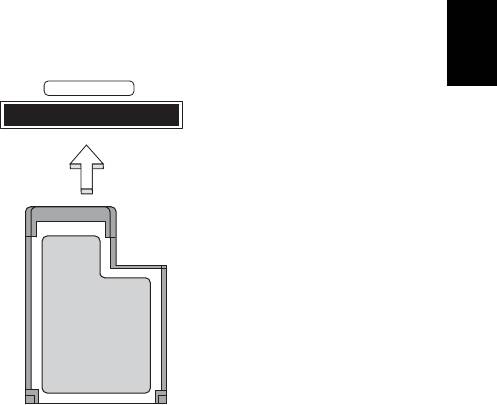
43
Ελληνικάη
Τοποθέτηση μιας ExpressCard
Τοποθετήστε μια κάρτα μέσα στην υποδοχή και ωθήστε ελαφρά ώστε να εφαρμόσει
με ένα κλικ.
EXPRESS CARD
Εκτίναξη μιας ExpressCard
Πριν από την εκτίναξη μιας ExpressCard:
1 Εξέλθετε από την εφαρμογή που χρησιμοποιεί την κάρτα.
2 Κάντε αριστερό κλικ στο εικονίδιο αφαίρεσης υλικού πάνω στη γραμμή
εργασιών και διακόψτε τη λειτουργία της κάρτας.
3 Ωθήστε την κάρτα ελαφρά μέσα στην υποδοχή και ελευθερώστε την ώστε να
πεταχτεί έξω. Ακολούθως αφαιρέστε την κάρτα από
την υποδοχή.
Εγκατάσταση μνήμης (ορισμένα μοντέλα μόνο)
Ακολουθήστε αυτά τα βήματα για να εγκαταστήσετε μνήμη:
1 Απενεργοποιήστε τον υπολογιστή, βγάλετε τον προσαρμογέα ρεύματος
(αν είναι συνδεδεμένος) και αφαιρέστε το πακέτο της μπαταρίας. Έπειτα
γυρίστε ανάποδα τον υπολογιστή για να αποκτήσετε πρόσβαση στη βάση του.
2 Αφαιρέστε τις βίδες από το κάλυμμα της μνήμης, έπειτα ανασηκώστε και
αφαιρέστε το
κάλυμμα της μνήμης.
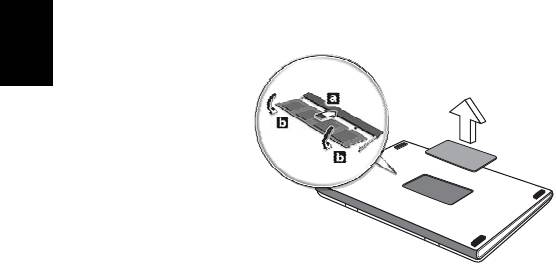
44
Ελληνικάη
3 Εισάγετε τη μονάδα μνήμης διαγώνια μέσα στην υποδοχή (a), και έπειτα
πατήστε το κάτω μαλακά μέχρι να κλειδώσει στη θέση του (b).
4 Αντικαταστήστε το κάλυμμα της μνήμης και ασφαλίστε το με τη βίδα.
5 Τοποθετήστε εκ νέου τη συστοιχία μπαταριών, και επανασυνδέστε τον
προσαρμογέα AC.
6 Ενεργοποιήστε τον υπολογιστή.
Ο υπολογιστής αυτόματα
ανιχνεύει και ρυθμίζει το ολικό μέγεθος μνήμης.
Συμβουλευτείτε έναν αρμόδιο τεχνικό ή επικοινωνήστε με τον τοπικό αντιπρόσωπο
της Acer.

45
Ελληνικάη
Απολαύστε τηλεόραση με Windows
Media Center
Σημείωση: Η δυνατότητα αυτή διατίθεται μόνο σε ορισμένα μοντέλα.
Μπορείτε να χρησιμοποιήσετε υπολογιστές που περιλαμβάνουν έκδοση Windows
Media Center ή InstantOn Arcade για να παρακολουθήσετε τηλεόραση και να
αποκτήσετε πρόσβαση σε περιεχόμενο βίντεο (μέσω σύνδεσης ήχου/βίντεο με
εξωτερική συσκευή, όπως βιντεοκάμερα).
Επιλέξτε τον τύπο εισόδου
Η σύνδεση ήχου/βίντεο ενδέχεται να είναι ψηφιακή κεραία DVB-T (σε επιλεγμένα
μοντέλα) ή συνδετήρας PAL/SECAM ή NTSC. Παρακαλούμε ανατρέξτε στην
κατάλληλη ενότητα:
Παρακολούθηση τηλεόρασης μέσω
προαιρετικής κεραίας DVB-T (ψηφιακή
τηλεόραση) (σε επιλεγμένα μοντέλα)
Η ψηφιακή τηλεόραση DVB-T είναι ένα διεθνές πρότυπο που χρησιμοποιείται για τη
μετάδοση υπηρεσιών επίγειας τηλεόρασης σε ψηφιακή μορφή. Αντικαθιστά βαθμιαία
τις αναλογικές εκπομπές σε πολλές χώρες. Η ψηφιακή κεραία DVB-T μπορεί να
χρησιμοποιηθεί με το Windows Media Center για την παρακολούθηση τοπικών
εκπομπών ψηφιακής τηλεόρασης DVB-T στο φορητό PC.
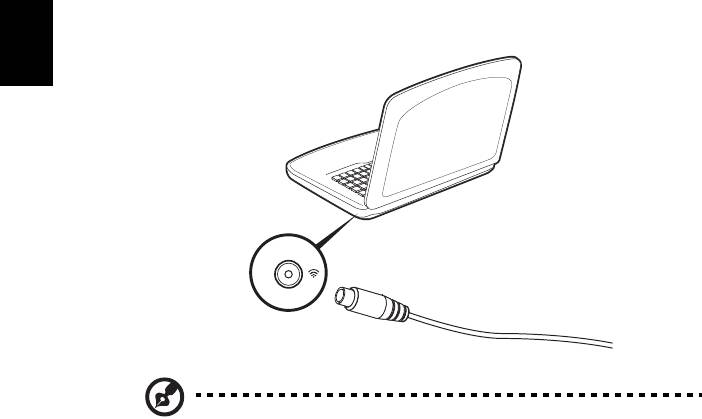
46
Ελληνικάη
Για να συνδέσετε την ψηφιακή κεραία
1 Συνδέστε το καλώδιο της κεραίας στο βύσμα RF του υπολογιστή.
Σημείωση: Μη στρίβετε ή τυλίγετε σε βρόχο το καλώδιο της κεραίας.
Προεκτείνετε το καλώδιο της κεραίας έως 20 cm για να βελτιωθεί η
ποιότητα του σήματος.
Παρακολούθηση τηλεόρασης μέσω εξωτερικής
κεραίας ή υποδοχής καλωδίου
Μπορείτε να χρησιμοποιήσετε συμβατικά καλώδια τηλεόρασης (συνδεδεμένα σε
εξωτερική κεραία ή υποδοχή καλωδίου) για να παρακολουθήσετε τηλεόραση στον
υπολογιστή σας.
Σύνδεση καλωδίων κεραίας
Για να συνδέσετε τα καλώδια:
1 Συνδέστε το συνδετήρα της κεραίας στο βύσμα RF του υπολογιστή.
Notebook
RF
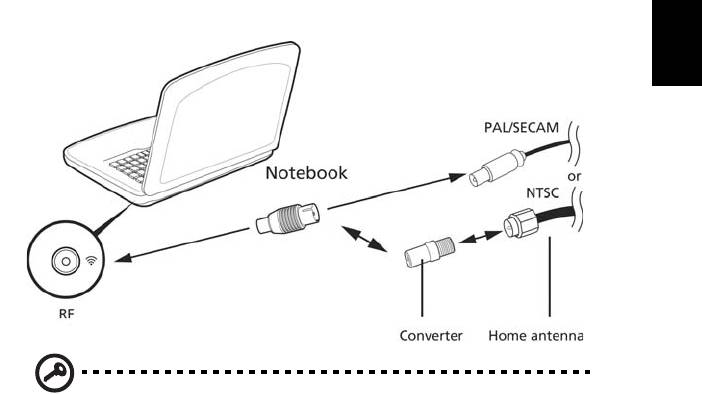
47
Ελληνικάη
2 Συνδέστε το άλλο άκρο του καλωδίου τηλεόρασης, χρησιμοποιώντας το
μετατροπέα καλωδίου, εάν είναι απαραίτητο.
Σημαντικό! Παρακαλούμε βεβαιωθείτε ότι χρησιμοποιείτε το
κατάλληλο σύστημα καλωδίων για την περιοχή σας πριν επιχειρήσετε
να συνδέσετε το καλώδιο της κεραίας.

48
Ελληνικάη
Βοηθητικό πρόγραμμα BIOS
Το βοηθητικό πρόγραμμα BIOS (BIOS utility) είναι ένα πρόγραμμα ρύθμισης υλικού
που είναι ενσωματωμένο στο Basic Input/Output System (BIOS) του υπολογιστή σας.
Ο υπολογιστής σας είναι ήδη κατάλληλα ρυθμισμένος και βελτιστοποιημένος, και δε
χρειάζεται να εκτελέσετε αυτό το βοηθητικό πρόγραμμα. Όμως, αν αντιμετωπίσετε
προβλήματα ρύθμισης, μπορεί να χρειαστεί να το εκτελέσετε.
Για να ενεργοποιήσετε το βοηθητικό πρόγραμμα BIOS (BIOS utility), πατήστε
<F2>
στη διάρκεια του Αυτό-Ελέγχου Εκκίνησης [Power-On Self Test (POST)], ενώ
προβάλλεται το λογότυπο Φορητός προσωπικός Η/Υ.
Σειρά εκκίνησης
Για να ρυθμίσετε τη σειρά εκκίνησης στο βοηθητικό πρόγραμμα BIOS,
ενεργοποιήστε το βοηθητικό πρόγραμμα BIOS, ακολούθως επιλέξτε Boot από τη
λίστα των κατηγοριών που εμφανίζεται στο πάνω μέρος της οθόνης.
Ενεργοποίηση της λειτουργίας disk-to-disk recovery
(επανόρθωση δίσκου σε δίσκο)
Για να ενεργοποιήσετε τη λειτουργία επανόρθωση δίσκου σε δίσκο (eπανόρθωση
σκληρού δίσκου), ενεργοποιήστε το βοηθητικό πρόγραμμα BIOS, ακολούθως
επιλέξτε Main από τη λίστα κατηγοριών που εμφανίζεται στο πάνω μέρος της
οθόνης. Αναζητήστε την ένδειξη D2D Recovery στο κάτω μέρος της οθόνης και
χρησιμοποιήστε τα πλήκτρα <F5> ή <F6> για να επιλέξετε τη θέση Enabled
.
Κωδικός πρόσβασης
Για να ορίσετε κωδικό πρόσβασης κατά την εκκίνηση, ενεργοποιήστε το βοηθητικό
πρόγραμμα BIOS και ακολούθως επιλέξτε Security από τη λίστα κατηγοριών που
εμφανίζεται στο πάνω μέρος της οθόνης. Αναζητήστε την ένδειξη Password on
boot: και χρησιμοποιήστε τα πλήκτρα <F5> ή <F6> για να ενεργοποιήσετε την εν
λόγω δυνατότητα.




